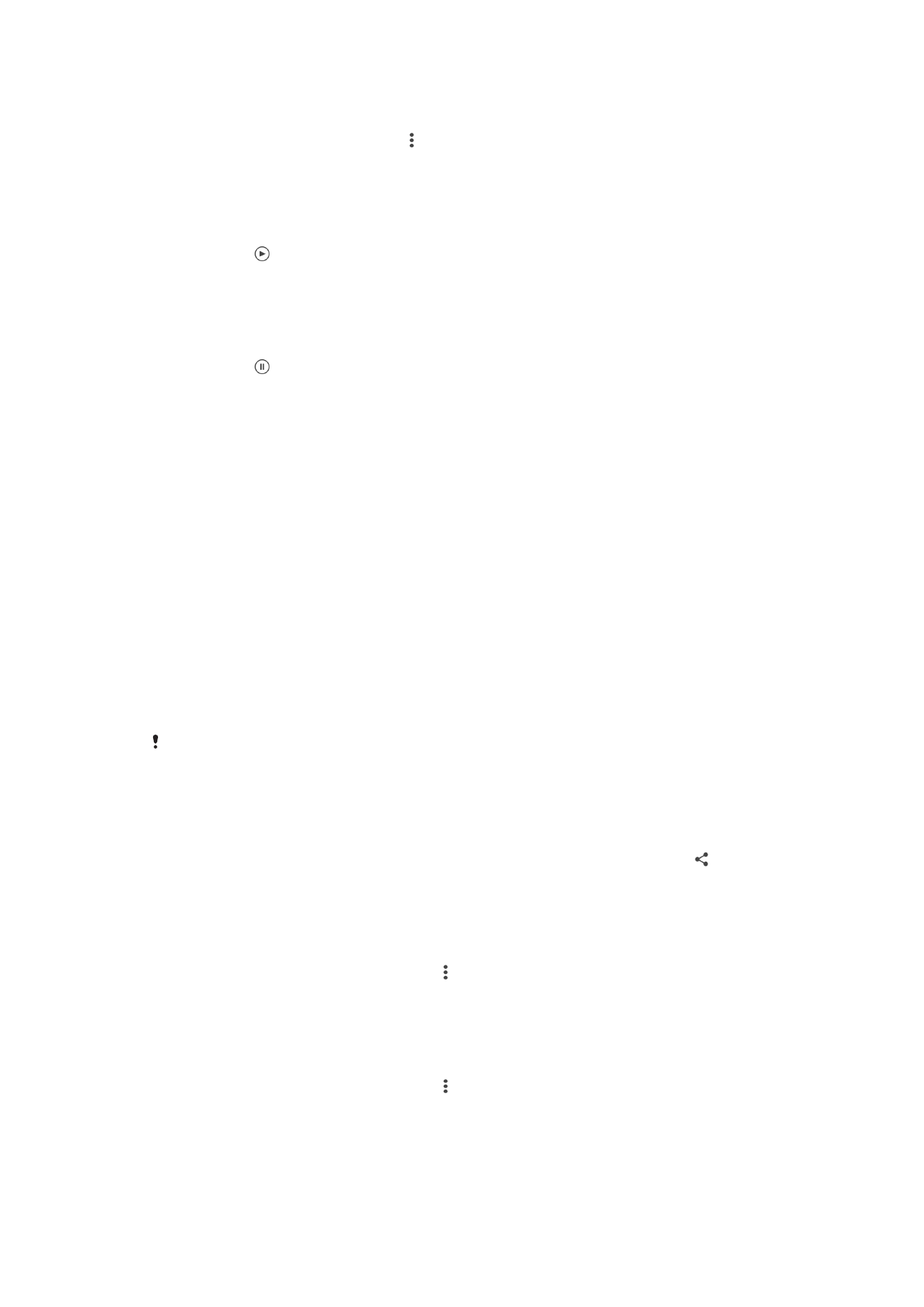
Pagbabahagi at pamamahala sa mga litrato at video
Makakapagbahagi ka ng mga litrato at video na na-save mo sa iyong device.
Mapapamahalaan mo rin ang mga ito sa iba't ibang paraan. Halimbawa, maaari kang
gumawa sa mga litrato nang pangkatan, magtanggal ng mga litrato at i-link ang mga ito
sa mga contact. Kung marami kang naka-save na litrato sa iyong device, mainam na
regular na ilipat ang mga ito sa computer o sa isang panlabas na storage device upang
maiwasan ang anumang hindi inaasahang pagkawala ng data. Kapag ginawa mo ito,
makakapagbakante ka rin ng mas maraming espasyo sa iyong device. Basahin ang
Pamamahala ng mga file gamit ang isang computer
sa pahinang 46.
Maaaring hindi ka makakopya, makapagpadala o makapaglipat ng mga item na protektado ng
copyright. Gayundin, maaaring hindi maipadala ang ilang item kung masyadong malaki ang
file.
Upang magbahagi ng larawan o video
1
Sa Album, hanapin at tapikin ang larawan o video na gusto mong ibahagi.
2
Tapikin ang screen upang ipakita ang mga toolbar, pagkatapos ay tapikin ang .
3
Tapikin ang application na gusto mong gamitin upang ibahagi ang larawan,
pagkatapos ay sundin ang mga hakbang upang ipadala ito.
Upang gumamit ng larawan bilang litrato ng contact
1
Kapag tinitingnan mo ang isang larawan, tapikin ang screen upang ipakita ang
mga toolbar, pagkatapos ay tapikin ang >
Gamitin bilang > Larawan ng contact.
2
Pumili ng contact, pagkatapos ay i-edit ang larawan ayon sa gusto mo.
3
Tapikin ang
I-SAVE.
Upang gumamit ng litrato bilang wallpaper
1
Kapag tinitingnan mo ang isang larawan, tapikin ang screen upang ipakita ang
mga toolbar, pagkatapos ay tapikin ang >
Gamitin bilang > Wallpaper.
2
Sundin ang mga tagubilin sa screen.
125
Ito ay isang internet na bersyon ng lathalang Internet. © Ilimbag lang para sa personal na gamit.
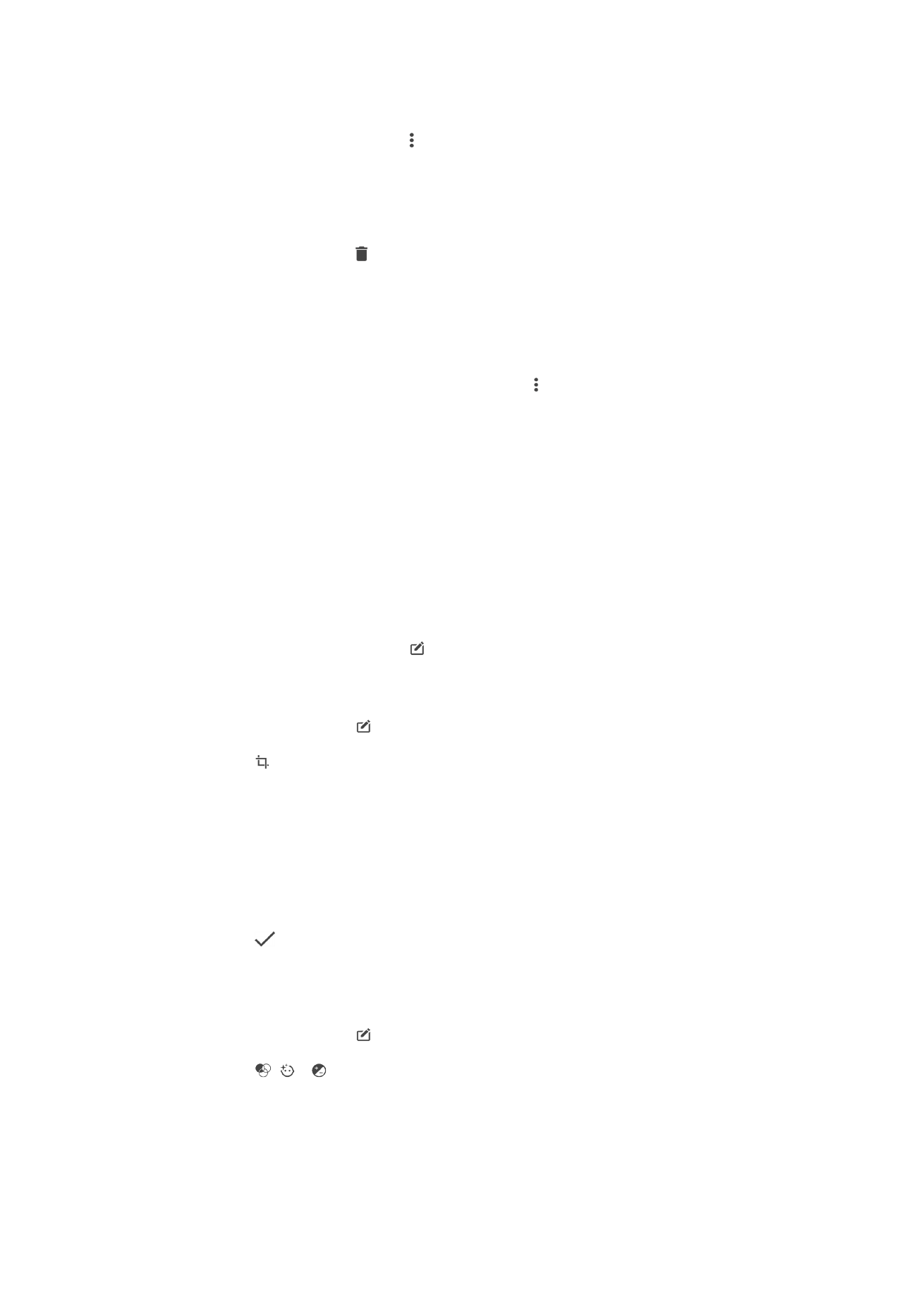
Upang paikutin ang litrato
1
Kapag tumitingin ka ng larawan, tapikin ang screen upang ipakita ang mga
toolbar, pagkatapos ay tapikin ang .
2
Tapikin ang
I-rotate, pagkatapos ay pumili ng opsyon. Na-save ang litrato sa
bagong oryentasyon.
Para magtanggal ng larawan o video
1
Kapag tumitingin ka ng larawan, tapikin ang screen para ipakita ang mga toolbar,
pagkatapos ay tapikin ang .
2
Tapikin ang
I-DELETE.
Upang gumawa ng pagkilos sa mga pangkat ng mga larawan o video sa Album
1
Kapag tinitingnan ang mga thumbnail ng mga larawan at video sa Album,
hawakan at tagalan ang isang item hanggang sa ma-highlight ito.
2
Tapikin ang iba pang mga item na gusto mong gamitin upang piliin ang mga ito.
Kung gusto mong piliin ang lahat ng item, tapikin ang , pagkatapos ay tapikin ang
Piliin lahat.
3
Gamitin ang mga tool sa toolbar upang gamitin ang mga napili mong item.